Photoshop绘制立体精致的游戏图标教程

来源:站酷 作者:李舜
最终效果

1、打开PS,先画背景那个圆,用到下面两项,椭圆工具和图层样式里的渐变叠加,斜面和浮雕。
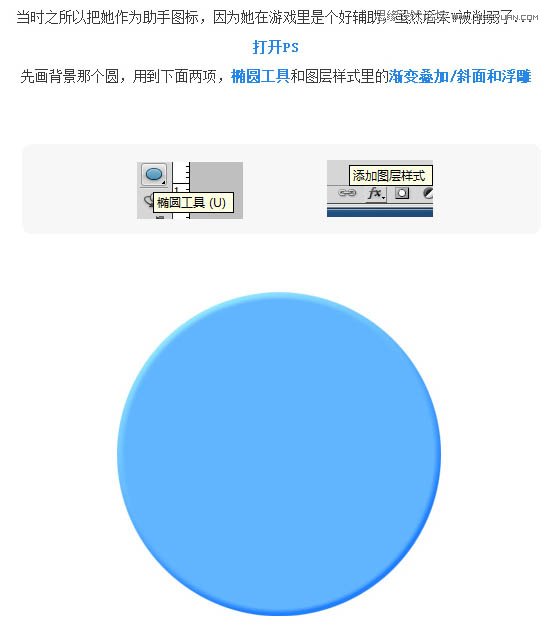
2、接下来是草稿阶段,这个阶段其实蛮重要的。
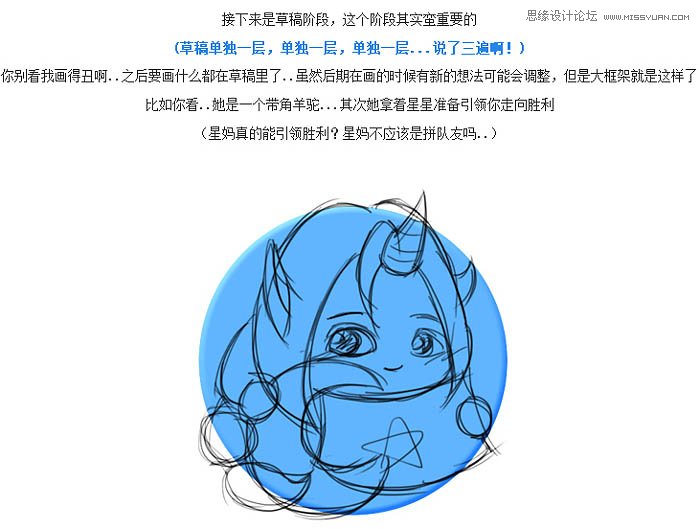
3、用手绘板上色。

4、下面的图可以看出来,图标的每个部分都是分层的,对接下来的上色会很有帮助。
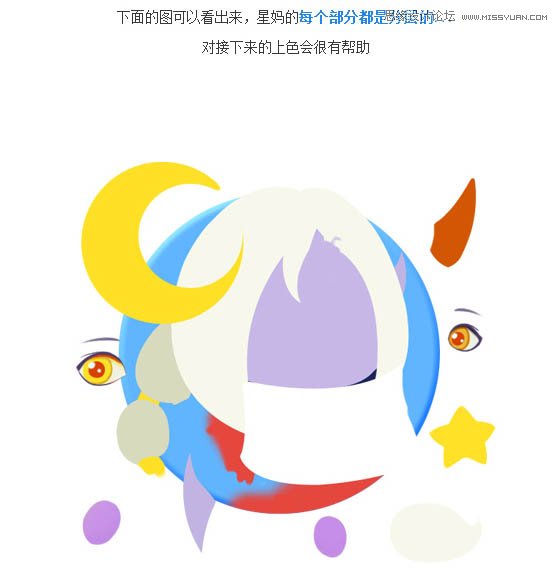
5、因为之前颜色上得糙,所以此时需要用钢笔工具勾边。

6、接下来就是每个部分的明暗关系了。
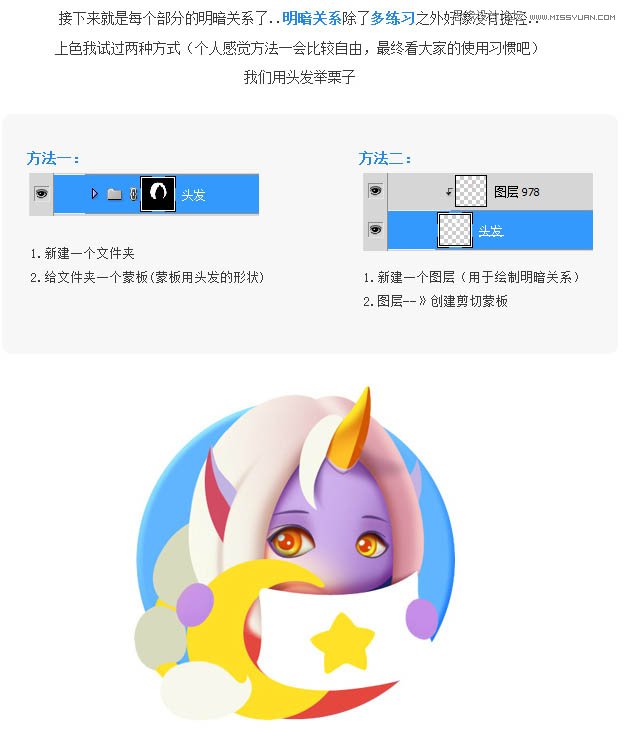
7、但是值得注意的是暗面的颜色不一定是灰色,它会受到很多环境色的影响,比如头发。
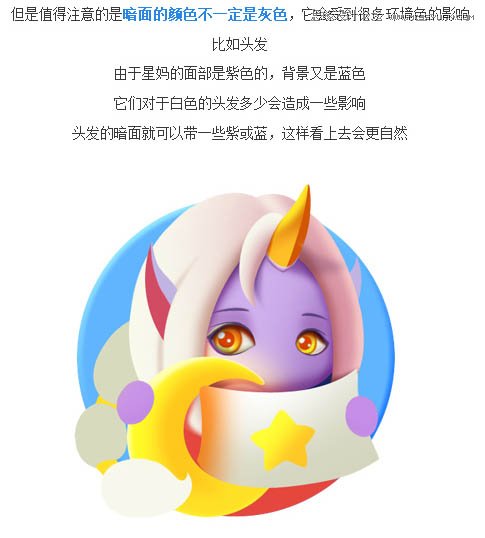
8、加强质感。
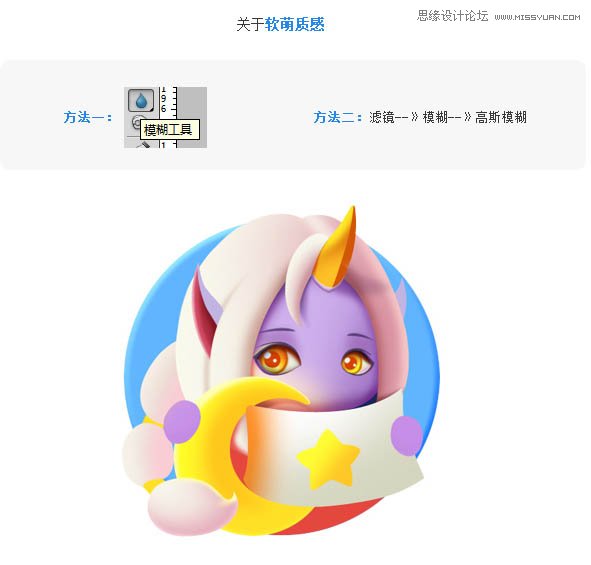
9、接下来就是细化了,画画需要耐心,好看的东西需要时间慢慢磨出来。

最终效果:








